Broken Link Checkerでブログのリンク切れをチェックする

こんにちは、パワフル母ちゃんみゆきです^^
ブログ内に設定した外部リンク…ちゃんと確認してます??
リンクエラーのまま放置しているとSEO的に不利なんだって!奥さん!!
ぎゃー知らなんだぁ~!!っという声が聞こえてきそうですw
でも…一つ一つリンクを調べるのは面倒…
っと思っていたら、あるんですよ~、いいプラグインがー!!
その名も『Broken Link Checker』
このプラグインは設定しておくと自動でリンク切れをチェックしてくれるんです^^
超優秀ですw
作業効率も上がりますので是非設定しておきましょう^^
下記クリックで好きな項目に移動します^^
Broken Link Checkerの設定方法を動画で解説
動画で解説しています!
Broken Link Checkerの設定方法
1.ワードプレスメニューの『プラグイン』→『新規追加』→『Broken Link Checker』を検索して有効化します。
2.『プラグイン』→『インストール済みプラグイン』→『Broken Link Checkerの設定』をクリックします。
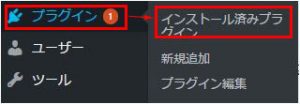
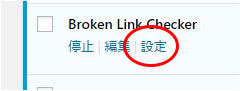
3.Broken Link Checkerの設定は基本的にはデフォルトのままで大丈夫です。
チェックする時間を変更したい場合は時間を変更する事もできますが私はそのまま使っています。
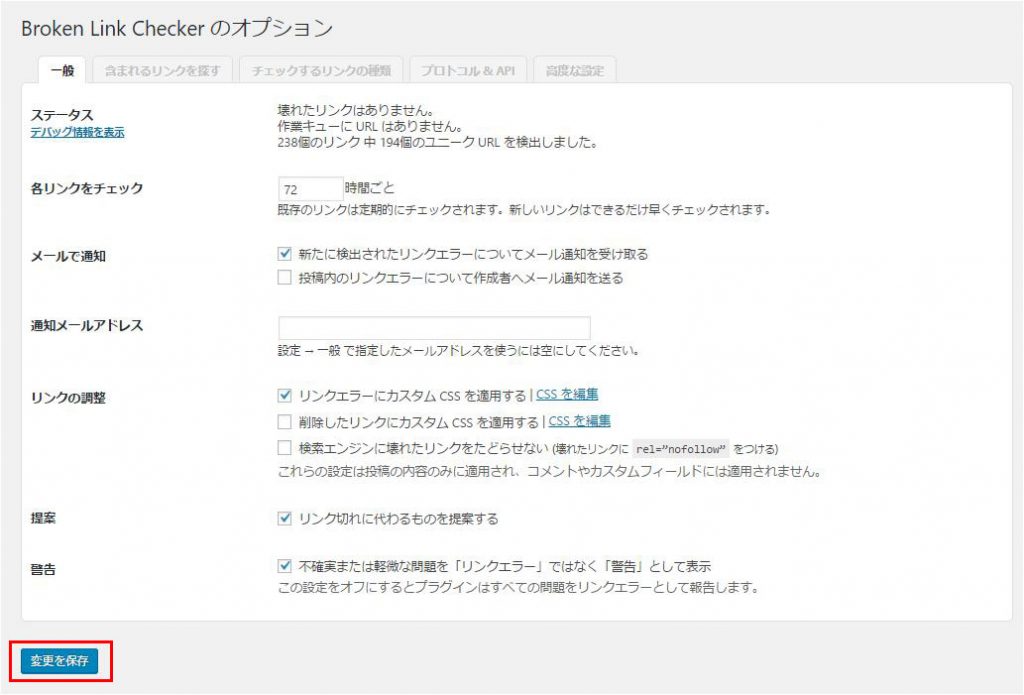
リンクエラーはどうやってわかる?
Broken Link Checkerは設定した!!
じゃあ次はどうするの?ですよねw
とりあえず、リンクエラーが発生するまで待ちます(笑)
設定して数週間…
さぁ!!いよいよやってきましたよ、リンクエラーが!!ww
リンクエラーが発生するとWordPressに設定しているメールアドレス宛に通知が届きます。
これだけでもなんて優しいプラグインなんだろう!!っと感動ですねw
他にもWordPressのダッシュボードでも確認することができます。
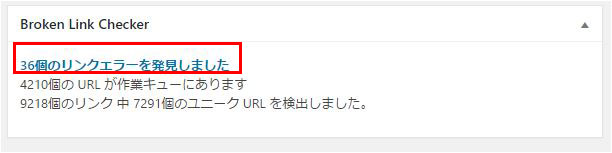
ワードプレスメニューのツールの所に『リンクエラー』という項目が増えていて赤丸の中にある数字がリンクエラーの数ですね。
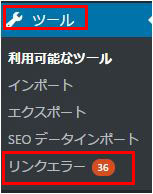
ひぇぇぇぇぇ~!!
36もリンクエラーがある!!!!
扱うジャンルにもよりますが、これは私のトレンドブログのリンクエラーです。
トレンドブログはリンクエラーが起こりやすいと個人的に思います。
その名の通り『トレンド』なのでトレンドを過ぎた記事内のリンクはどんどん切れていくわけですね~(-_-;)
って言っても昨日今日の記事ではありません。
数ヶ月前の記事が多いですがTwitterの引用は翌日にリンク切れが起こる事もしばしば…。。
うっかりしていると私のような事態になりますのでご注意下さい!
これはSEO的に良くないからという意味だけではなくて自分のサイトにせっかく訪問してくれた方をがっかりさせる事にもなります。
がっかりした訪問者さんは
もう二度とあなたのサイトに来てくれないでしょう…。
そうならない為にもきちんと対処していきましょうね!!
リンクエラー発見!!どうしたらいいの?
それでは、もしリンクエラーが発見されたらどうするのか?
対処法をご紹介していきますね!
先程も言いましたが、リンクエラーが発生するとメールで通知がきます。
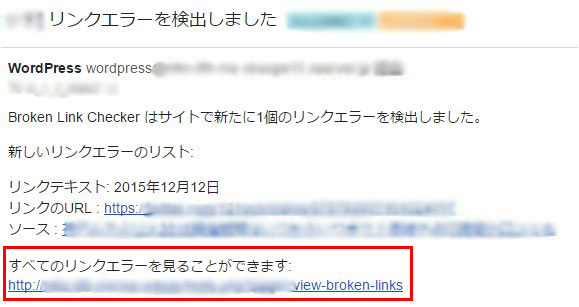
一番下のすべてのリンクエラーを見ることができますから、リンクエラー一覧ページに飛びましょう。
もしくは、ワードプレスメニューの『ツール』→『リンクエラー』からリンクエラー一覧ページを確認しましょう。
リンクエラー一覧ページはこんな感じになっています。
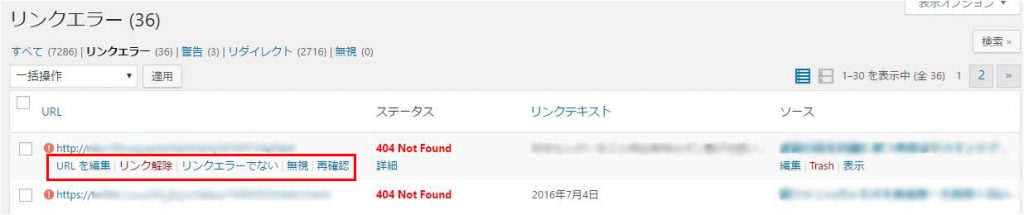
この画面でできる作業は5つです。
URLを編集
リンク解除
リンクエラーではない
リンク切れから解除
再確認
もしリンクエラーが出ても、安易に解除せず必ず自分の目でリンク切れかどうかを確認する事!!
誤検知される事もまれにあるので、面倒がらずに必ず確認しましょう!
では、どのように対処すればいいのでしょう?
①リンクエラーが発見されたらまずはその記事へアクセスし、本当にリンク切れかを確認する
②リンク切れの場合は、リンク切れの部分を修正する。
・新たにリンク先を設定する。
・リンクしないと成り立たない箇所は削除する。
・リンクを外す。
きちんと対処していれば記事を削除しなくても大丈夫です^^
訪問者さんの役に立つサイト作りを目指しましょうね!!
他にもWordPressの優秀プラグインは沢山ありますよ!!↓
お問い合わせ
質問や感想はこちらからお願いします!









コメントはここからお願いします^^